メニューバーから
おはようございます。Mac星人です。
なかなか天気の良い朝ですよ!
Macでイラストを描く前に
覚えておきたい事をいくつか
「選択」
選択とは何を選択しますか?という意味
なんで特に馴染みがないものはないんですが、
イラストを描くのに覚えていると
便利な「選択」があります。
「共通」の項目です。
例えば作業中、ある特定の色のものを全部
他の色に変えたい時に
一つ一つ変えていくのは大変な作業ですよね。
そこで一気にアートボード内にバラバラに存在する
同じ色や設定のものを全て選択して、つまり
「共通」の「塗りと線」とか「カラー(塗り)」とかを選びます。
それから全部いっぺんに変更をかけます。
細かく絵を描いていくとどこに同じものが隠れているか
わからなくなるので、そんな時便利です。
「ウインドウ」
画面右側にある小窓を「パネル」と言います。
このパネルは作業に必要な色や形を加工するのに
実際のアクションをする小窓です。
全部表示するのは無理なので代表的なものを
ピックアップして表示しておくと便利です。
パネル同士合体しますので
作業しやすいように配置しておくと楽です。
私がいつも表示しておくのは
主に「カラー」関係「スウォッチ」「線」
「レイヤー」「ブラシ」「パスファインダー」
「変形」「整列」「書式」の中の「文字」
くらいでしょうか。
文字詰めについて
「書式」の「文字」を表示すると

一番下の左側にあるのは
ナチュラルでは「0」ですが
「オプティカル」にすると
文字間隔が自然な感じになる
のがわかると思います。
これが文字詰めです。
自動でやってくれます。
もっと微妙にしたい時は
文字毎に数字を選択していけば、
詰まります。
さらに文字を詰めたい時は
その右にあるのをクリックすると
「0」を中心に、-100~200までの
数字が出てきます。マイナス方向は
文字間が詰まり、プラスは広がります。
これを「字送り」と言います。
Microsoftでも文字詰めはありますが
こんなに細かくは指定できません。
イラストレーターは文章をきれいに
表現することができます。
日本語の文章は書道という確立された
立派なものがあるように
世界で稀に見る文化です。
完璧ではないですがこの複雑な
文字文化に対応できる技術って
すごいことだと思います。
以前お話した印刷屋の年配の方は
職人と言いましたが、日本の職人意識
というか、確かな感覚はすぐにまねできる
ようなものではないですし年季がいります。
イラストレーターが長きにわたって
印刷業界で使われている理由の一つでしょう。
さて、今日は通信制で通っている大学の
スクーリングに行きます。
3日連続の2日目です。
今日の作業は「静物画」の下絵を
「コラージュ」で作成しに行きます。
感覚を育てるという意味で面白い授業です。
また次回


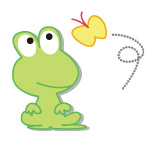



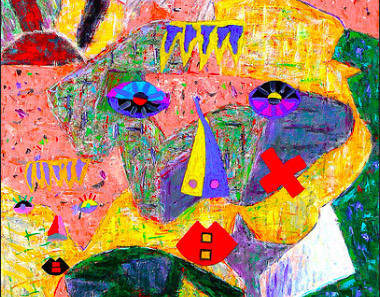
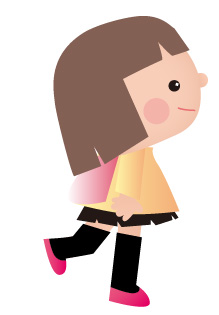













コメントを残す